如果你想要制作一个思维导图,但是又担心制作思维导图的软件中的功能比较复杂,担心自己不会操作的话,那么你可以使用xmind这款软件来制作思维导图,这款软件是非常适合新手小伙伴的,在制作思维导图的过程中不用担心哪些功能不会使用的情况,因为都是非常常用且比较简单的一个操作比如怎么添加子主题或者插入图片,再或者将两个子主题中的内容进行联系在一起,以及如何添加概要等操作,都是非常简单的,直接在工具栏中进行设置就可以了,此外,你可以进入到格式的设置页面中设置一下导图的整个外观背景,以及导图的一个主题文字颜色等进行设置,操作起来非常的方便,下面小编给大家整理了一个如何使用Xmind的具体操作方法,如果你感兴趣的话可以看看方法教程,希望对大家有所帮助。

1.首先我们需要将Xmind打开,然后在页面上选择自己喜欢的一个模板样式,点击创建按钮进入到页面中。

2.接着在打开的窗口中,我们需要将模板上的文字更改成自己想要编辑的文字。

3.然后你想要添加一个子主题的话,可以将鼠标放在需要添加子主题的主题框中,然后点击上方的【子主题】选项记录添加完成,或者你可以直接按下快捷键insert键进行创建也是可以的,根据自己的需要可以添加多个分支主题。

4.如果想要将两个子主题连在一起,那么你可以先点击其中一个子主题,然后再点击上方的【联系】选项,之后再用鼠标点击另外一个子主题,那么就将这两个子主题连在一起了,如图所示。

5.连在一起之后,你可以双击一下联系线条,然后会出现一个方框,你可以在框中输入文字。

6.如果你想要给某一个主题添加概要,那么将鼠标点击一下该主题框,之后再点击工具栏中的【概要】,就会将该主题的内容用大括号括起来,然后你可以进行一个概要的汇总编辑。

7.如果你觉得某一个主题的内容是非常重要的,那么你可以将鼠标放在该主题中,然后再点击【外框】,那么就会将该主题用虚线框选起来,如图所示。

8.此外,你该软件的工具栏中还有【笔记】【插入】功能,这两种功能可以根据自己的一个需要来添加。

9.将鼠标移动到右上角的【格式】那里点击一下,就会弹出一个设置窗口点击【画布】,你可以修改一下画布的背景颜色、以及结构样式和线条样式等操作。

10.点击【样式】选项卡,你可以修改主题框中的文字的颜色、字体、字号以及加粗等设置。

11.点击右上角的【图标】按钮,在弹出的窗口中你可以给主题中进行标记或者贴纸的样式筛选,如图所示。

12.当设置完成之后,就可以点击左上角的【文件】选项,然后选择【另存为】将其导出保存。

以上就是关于如何使用Xmind的具体操作方法,这款软件非常适合新手小伙伴们,这款软件的操作工具非常的简单且都是很直观的展示在操作页面上的,想要使用哪一个工具直接点击使用就可以了,非常的简单,需要的小伙伴可以了解一下。
 谷歌改进的 iPhone 在消息中
谷歌改进的 iPhone 在消息中 抖音摇摆特效制作方法图
抖音摇摆特效制作方法图 苹果iOS 11.4新增USB限制模式
苹果iOS 11.4新增USB限制模式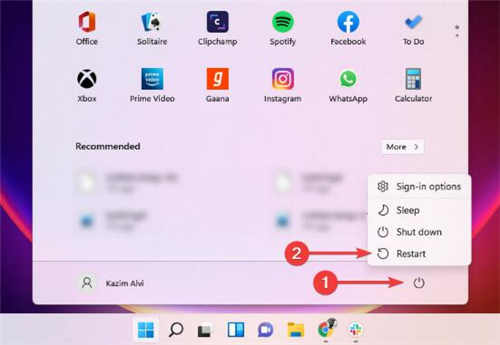 新版 Parallels 全面支持 W
新版 Parallels 全面支持 W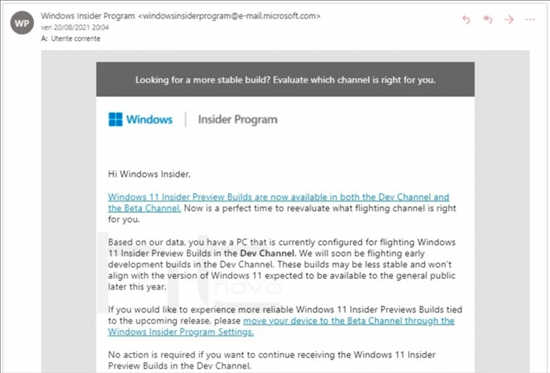 微软警告 Windows 11 Dev 后续
微软警告 Windows 11 Dev 后续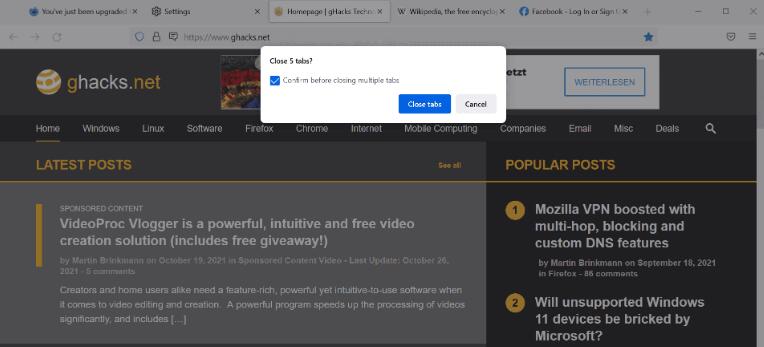 关闭多个选项卡时Firefox将
关闭多个选项卡时Firefox将 打骚扰电话的不是人,接
打骚扰电话的不是人,接 DNS缓存中毒攻击原理以及
DNS缓存中毒攻击原理以及 阴阳师蝴蝶精哪里刷的多
阴阳师蝴蝶精哪里刷的多 坎公骑冠剑轨道电梯怎么
坎公骑冠剑轨道电梯怎么 Switch米诺利亚金手指代码
Switch米诺利亚金手指代码 讯景显卡风扇怎么拆
讯景显卡风扇怎么拆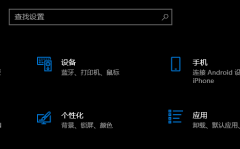 微星主板升级win11方法
微星主板升级win11方法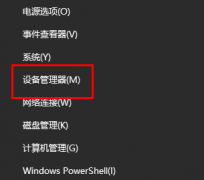 华硕显卡驱动如何降级
华硕显卡驱动如何降级 RTX 3070详细评测大全
RTX 3070详细评测大全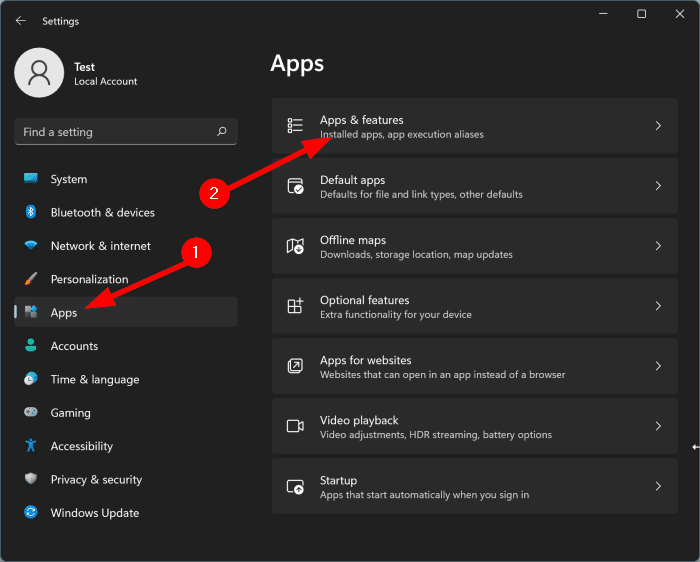 win11系统的计算器怎么重装
win11系统的计算器怎么重装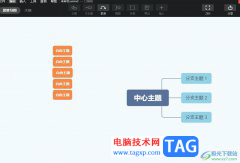 xmind让添加的多个自由主题
xmind让添加的多个自由主题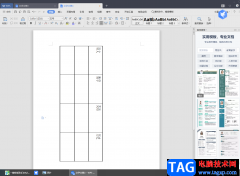 wps Word设置表格文字垂直显
wps Word设置表格文字垂直显 WPS word图片打印总不完整的
WPS word图片打印总不完整的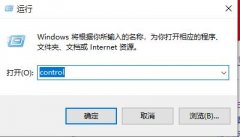 win10系统设置鼠标指针教程
win10系统设置鼠标指针教程 ios15.5.1耗电严重解决方法
ios15.5.1耗电严重解决方法 网件无线路由器怎么样?
网件无线路由器怎么样? 华为(HUAWEI )无线路由器详
华为(HUAWEI )无线路由器详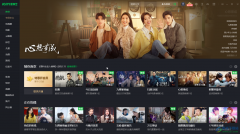
在闲暇时间,很多小伙伴都喜欢使用各种视频软件追追剧,在众多视频软件中,爱奇艺是最受欢迎的一款之一。在追剧时,很多小伙伴都喜欢打开弹幕,看看其他观众发的弹幕,或者自己发布一...
21807 次阅读
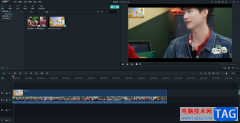
喵影工厂是大家非常喜欢的一款制作视频的软件,大家在制作的过程中,我们想要通过这款软件进行视频水印的添加,那么该如何添加水印呢,这款软件的功能是很齐全的,并且操作页面也十分...
18107 次阅读
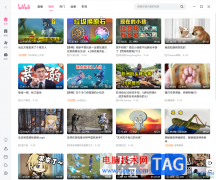
哔哩哔哩是一款非常受欢迎的视频类软件,很多小伙伴几乎每天都在使用。如果我们在电脑版哔哩哔哩中观看精选视频时,希望清屏播放,小伙伴们知道具体该如何进行操作吗,其实操作方法是...
14046 次阅读
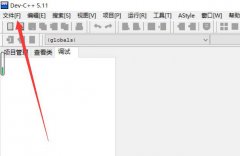
如何在devc++导入添加visualc++项目的呢?不少用户或许不知道一些详细操作,那么今天小编就讲解devc++导入visualc++文件的技巧步骤哦,希望能够帮助到大家呢。...
85599 次阅读

在需要剪辑视频时,很多小伙伴都会选择使用剪映这款软件,该软件操作功能丰富,操作简单,可以满足我们的各种剪辑需求。在剪映中剪辑视频时我们都会需要添加多段素材,比如我们可能会...
12751 次阅读
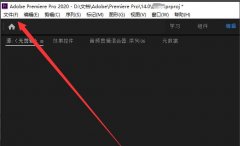
还不会使用Adobe Premiere pro 2020删除声音轨吗?还不会的朋友可以来和小编一起学习一下Adobe Premiere pro 2020删除声音轨的操作方法吧,希望通过本篇教程的学习,对大家有所帮助。...
300522 次阅读
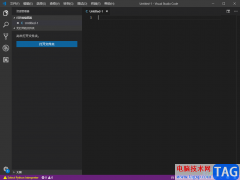
visualstudiocode这款开发工具相对于其他的一些开发工具来说,visualstudiocode中功能操作起来相对简单一点,比较适合一些正在学习编写代码的小伙伴,visualstudiocode中提供了多种语言模式,你可以编...
61413 次阅读
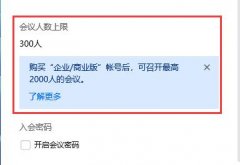
近日有不少小伙伴反映自己在使用腾讯会议的时候,显示人员已满,该怎么办呢?下面小编就为小伙伴们讲解一下关于腾讯会议人员已满的解决办法哦,希望可以帮助到各位小伙伴哦。...
460741 次阅读

UG10.0如何制作工程图?本文就专门为各位新手伙伴介绍了UG10.0制作工程图的详细步骤,还不会操作的朋友就跟着小编学习一下吧,希望对你们有所帮助。...
107160 次阅读

小米手机一直以性价比著称,许多用户也因此前来购买使用,在这款手机中有着不错的兼容性,能够让用户安装使用外来应用,用时还使用了最好用的MIUI定制安卓系统,这个系统用户用来打游...
96373 次阅读

酷狗音乐电脑版也是可以k歌的,但是有的小伙伴却不知道在电脑版的酷狗音乐中如何进行k歌,其实我们只需要进入到需要k的歌曲播放页面中,在播放页面就可以找到k歌这个功能,我们可以直...
27938 次阅读
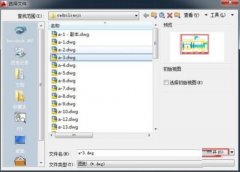
想必有的朋友还不太清楚AutoCAD2019如何设置夹点?那么还不太清楚的朋友就赶快来看看小编带来的AutoCAD2019设置夹点的具体方法吧。...
150574 次阅读

近日有一些小伙伴咨询小编关于C4D变形工具怎么给圆柱体包裹文字呢?下面就为大家带来了C4D变形工具给圆柱体包裹文字的方法,有需要的小伙伴可以来了解了解哦。...
89196 次阅读
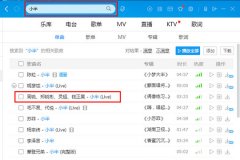
不少朋友都喜欢使用酷狗音乐软件,该软件提供了大量热门歌曲供用户欣赏。那么大家清楚把歌曲下载到U盘的操作吗?若还不了解,就来学习酷狗音乐把歌曲下载到U盘的图文教程吧!...
136064 次阅读

很多小伙伴在需要剪辑视频时都会选择使用Adobepremiere这款软件。在Adobepremiere中如果我们需要调整视频的颜色,小伙伴们知道具体该如何进行操作吗,其实操作方法是非常简单的。我们只需要打...
133715 次阅读